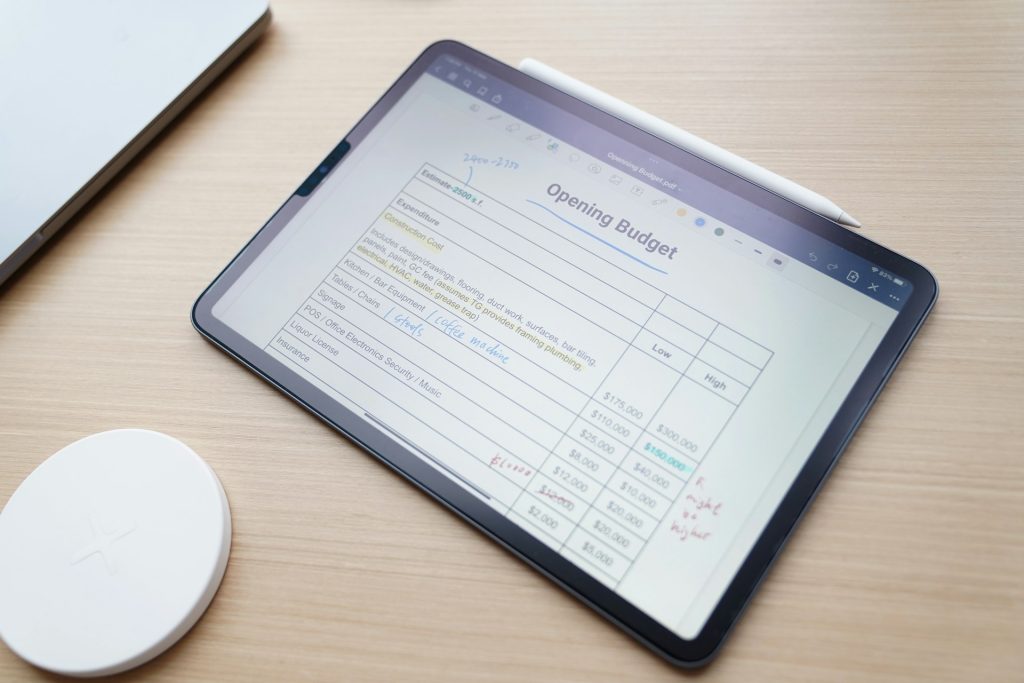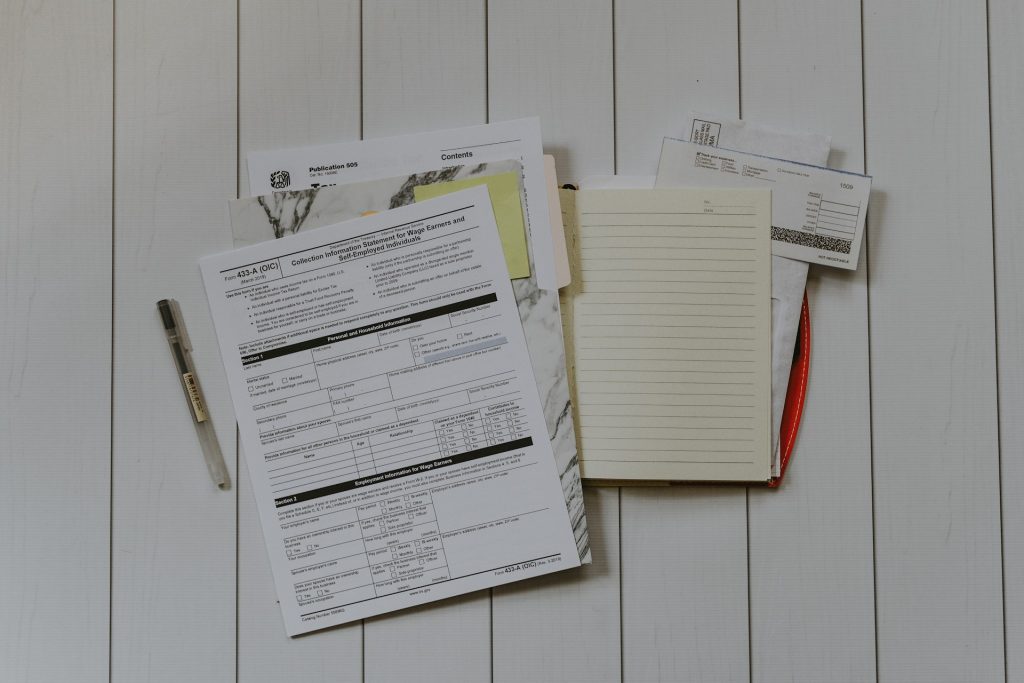Excel er et fantastisk værktøj til at oprette og styre et budget. Med Excel kan du organisere dine indtægter og udgifter, beregne forbrugsmønstre og holde styr på din økonomi med lethed. Men hvordan laver man et budget i Excel? I denne guide vil vi vise dig, hvordan du kan oprette et simpelt og effektivt budget i Excel.
Hvorfor bruge Excel til budgettering?
Excel er et alsidigt program, der giver dig mulighed for at oprette skræddersyede budgetter, som passer til dine specifikke behov. Fordelene ved at bruge Excel inkluderer muligheden for at oprette automatiske beregninger, holde overblik over udgifter og indtægter, samt opdatere dit budget hurtigt og nemt.
Trin 1: Opret et nyt regneark
Det første skridt til at lave et budget i Excel er at oprette et nyt regneark, hvor du kan organisere dine oplysninger.
- Åbn Excel, og klik på “Nyt dokument”.
- Giv dit regneark et navn, fx “Budget for [måned/år]” eller “Personligt budget”.
- Opret en klar og enkel oversigt, som vil hjælpe dig med at organisere dine data.
Trin 2: Indsæt dine indtægter
Start med at tilføje en sektion til dine indtægter. Dette inkluderer alle de penge, du tjener hver måned, fra løn og andre indtægtskilder.
- På linje 1, skriv “Indtægter” i celle A1.
- I kolonne A kan du skrive hver type indkomst, fx “Løn”, “Børnepenge”, “Renter” osv.
- I kolonne B kan du skrive beløbene for hver indkomsttype i de tilsvarende celler.
Eksempel:
| A | B |
|---|---|
| Indtægter | |
| Løn | 25.000 kr. |
| Børnepenge | 2.000 kr. |
| Renter | 500 kr. |
Når du har indtastet alle dine indtægter, kan du lægge dem sammen for at få din samlede indkomst.
- I celle B4 kan du skrive:
=SUM(B2:B3)for at beregne den samlede indkomst.
Trin 3: Indsæt dine udgifter
Dernæst skal du tilføje dine udgifter. Udgifterne opdeles ofte i faste udgifter (som fx husleje og forsikringer) og variable udgifter (som fx mad og underholdning). Det hjælper med at få et klart overblik over, hvor pengene går hen.
- På linje 6 kan du skrive “Faste udgifter” i celle A6.
- Skriv dine faste udgifter som “Husleje”, “Forsikringer”, “Lån” osv. i kolonne A.
- Indsæt beløbene i kolonne B for de tilsvarende udgifter.
Eksempel:
| A | B |
|---|---|
| Faste udgifter | |
| Husleje | 8.000 kr. |
| Forsikring | 1.500 kr. |
| Lån | 2.000 kr. |
For variable udgifter kan du gøre det samme.
- På linje 10 kan du skrive “Variable udgifter”.
- Tilføj udgifter som “Mad”, “Transport”, “Underholdning” osv. i kolonne A og tilsvarende beløb i kolonne B.
Eksempel:
| A | B |
|---|---|
| Variable udgifter | |
| Mad | 3.000 kr. |
| Transport | 800 kr. |
| Underholdning | 1.000 kr. |
Trin 4: Beregn dine samlede udgifter
Når du har oprettet sektionerne for dine faste og variable udgifter, kan du nemt beregne dine samlede udgifter.
- I celle B13, under dine udgifter, kan du skrive:
=SUM(B7:B12)for at få det samlede beløb for dine udgifter.
Trin 5: Beregn din balance (Indtægter minus udgifter)
Det næste trin er at beregne, om du har overskud eller underskud. Dette gør du ved at trække dine samlede udgifter fra dine samlede indtægter.
- I celle A15, skriv “Balance”.
- I celle B15, skriv:
=B4-B13for at beregne din balance. Hvis resultatet er positivt, har du penge til overs. Hvis det er negativt, bruger du flere penge, end du tjener.
Eksempel:
| A | B |
|---|---|
| Balance | =B4-B13 |
Trin 6: Justér dit budget efter behov
Hvis din balance viser, at du bruger mere, end du tjener, skal du justere dit budget. Se på dine variable udgifter, og overvej, hvor du kan skære ned. Du kan også overveje at opsætte opsparingsmål eller afbetale gæld hurtigere, hvis du har penge til overs.
Følg disse tips for at optimere dit budget:
- Skær ned på fornøjelser eller unødvendige køb, hvis der er underskud.
- Opret en opsparingsplan, hvis du har penge til overs.
- Hold øje med dine faktiske udgifter hver måned, og justér dit budget løbende.
Trin 7: Brug diagrammer for bedre visualisering
Excel gør det også nemt at visualisere dine data ved hjælp af diagrammer. Dette kan hjælpe dig med at se, hvor dine penge går, og hvor du kan optimere dit forbrug.
- Marker dine indtægter og udgifter, og vælg “Indsæt” i menulinjen.
- Klik på “Diagram”, og vælg fx et cirkeldiagram eller søjlediagram for at se, hvordan dine udgifter er fordelt.
Trin 8: Følg op på dit budget regelmæssigt
Et budget er ikke en statisk plan – det er noget, der skal opdateres regelmæssigt for at afspejle ændringer i dine indtægter og udgifter. Sørg for at gennemgå og justere dit budget hver måned for at holde dig på rette kurs.